Serv-U,是一种被广泛运用的FTP服务器端软件,支持3x/9x/ME/NT/2K等全Windows系列。可以设定多个FTP服务器、限定登录用户的权限、登录主目录及空间大小等,功能非常完备。 它具有非常完备的安全特性,支持SSl FTP传输,支持在多个Serv-U和FTP客户端通过SSL加密连接保护您的数据安全等。
首先,我们下载最新版的Serv-U软件,然后进行安装,下载地址及注册方式本站有提供,请在本站网络工具中的服务器工具中查看Serv-U软件。我们以最新版本11.3.0.0进行安装和配置。
首先,我们双击下载好的Serv-U最新版软件,如下图所示:
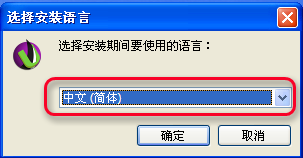
选择安装语言,Serv-U支持多语言,我们在是简体中文系统中安装,就选择中文简体,点击确定进入下一步,点击下一步,继续安装,如下图:
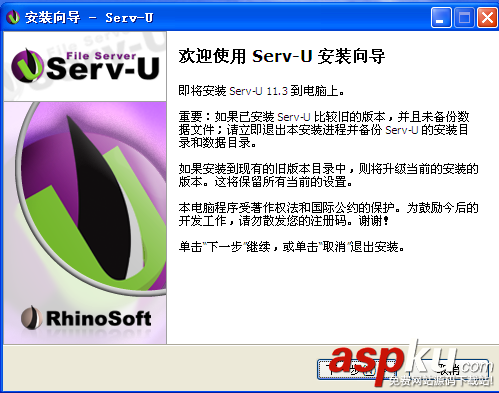
接受软件协议,然后点击下一步,继续安装,如下图:
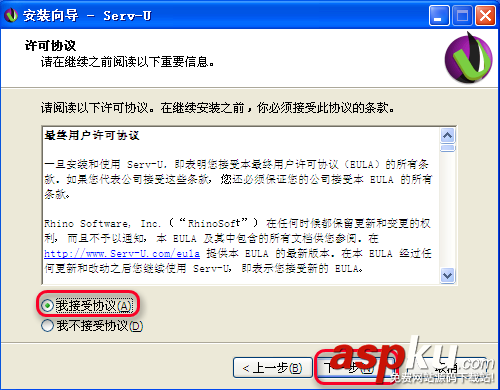
我们可以修改安装路径,如果不修改按默认即可,我们就按默认路径进行安装,点下一步继续,如下图:
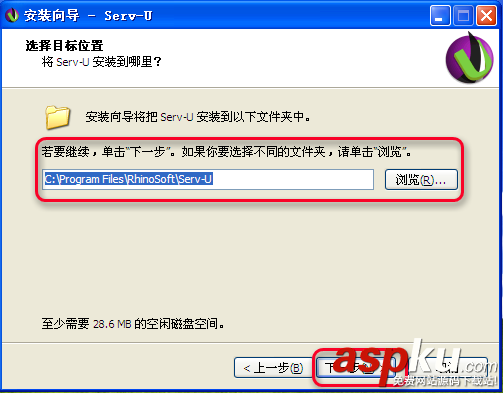
点击下一步后,我们选择时否建立桌面图标及是否把软件安装成系统服务运行,为了软件更好的运行和管理,我们默认建立桌面图标及安装成系统服务,然后点击下一步继续安装,如下图所示:
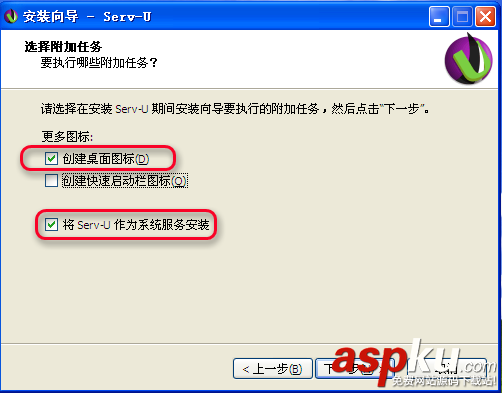
点击下一步后,点安装,继续软件的安装,如下图所示:
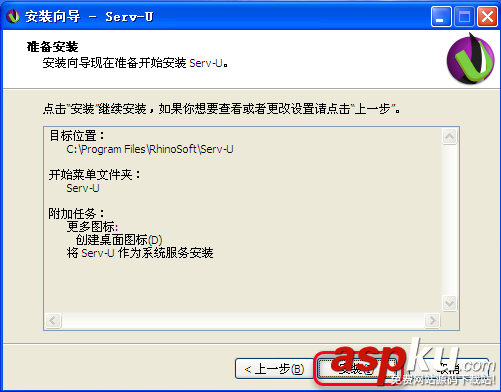
软件安装完成后,点完成,如下图所示:
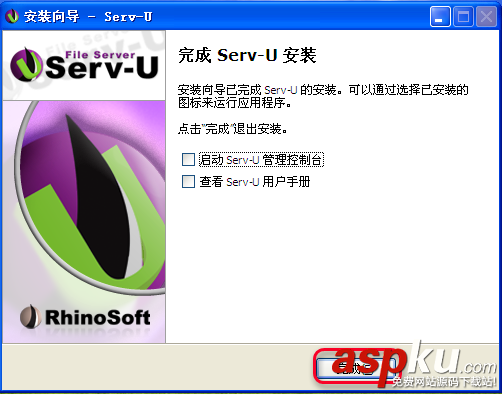
软件的安装就完成了,非常的简单!
软件安装好后,我们现在来进行软件的注册,首先退出电脑右下角的软件图标,如下所示图:

退出右下角软件图标后,还需要进行软件服务的停用,打开控制面板--管理工具-服务--找到Serv-U File Server服务,如下图所示:
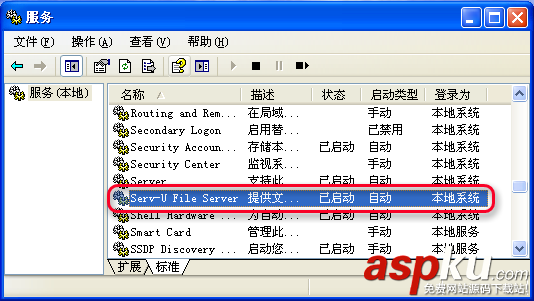
然后双击,打开服务属性,点击停用,然后点确定。如下图所示:
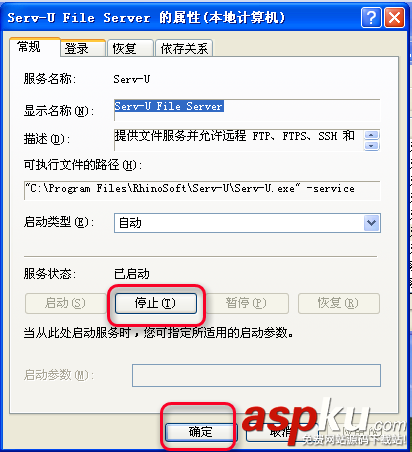
停用服务后,打开注册机进行注册,首先在A处输入你的名字,然后在B处输入公司名称,然后在勾选C处的KEY和Backup两个选项,最后点击Apply应用,这样就注册成成了,很简单吧,如下图所示:
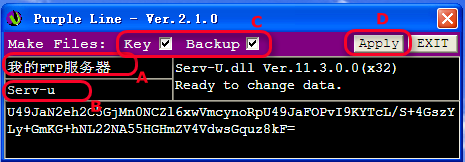
注册完成后,打开控制面板--管理工具-服务--找到Serv-U File Server服务,如下图所示:
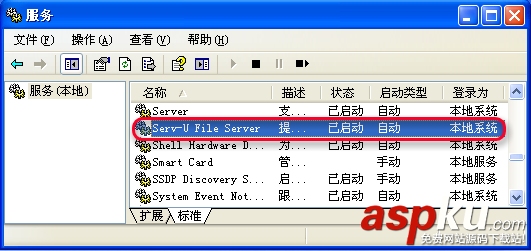
双击它,然后打开Serv-U服务属性,点启动,然后点确定即可。如下图所示:

软件安装和注册都已完成,那我们来看看,软件是否注册好了,双击桌面Serv-U图标,如下图所示:

然后出现软件的界面,是不是看起来非常的酷,图面比6版的漂亮多了吧,呵,不多说,点击查看您许可证的相关信息并进行配置,如下图所示:
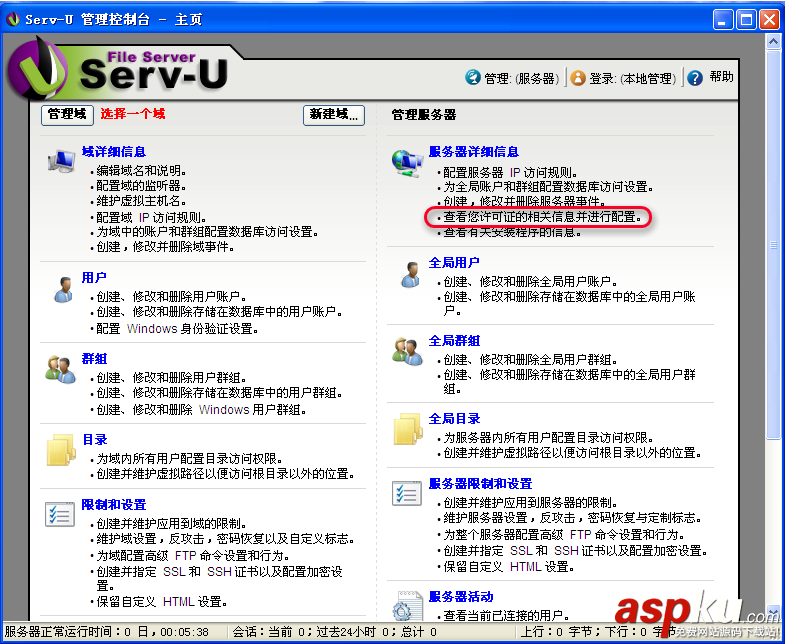
查看软件是否已经完成注册,我们的软件已经注册完成了,如下图所示:
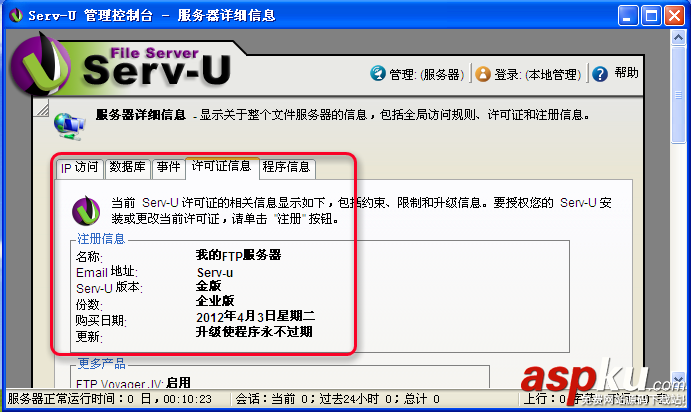
好了,软件注册完成了,我们现在来进行相关配配置,双击桌面图标,软件会提示你创建新域,如下图所示:
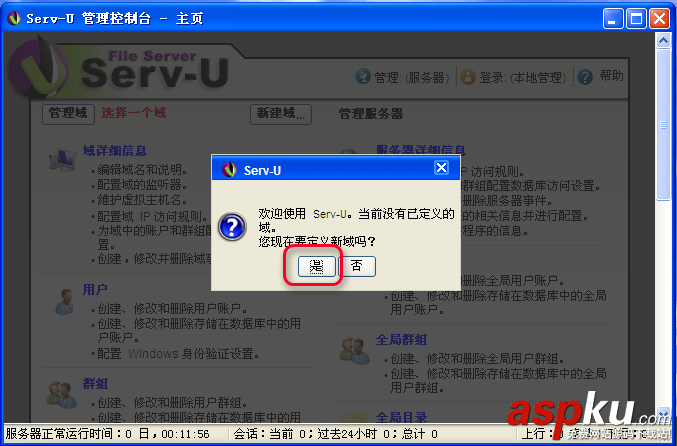
我们点是,来创建新域,输入你分配给FTP的域名,然后勾选启用域,然后点下一步,如下图所示:
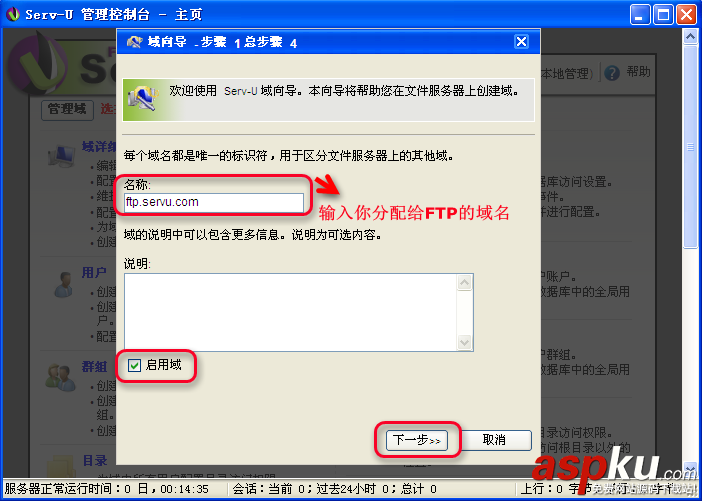
在点下一步后,会出现端口配置窗口,我们只选择FTP21端口,如果你有其它需要也可以选择其它端口,如下图所示:
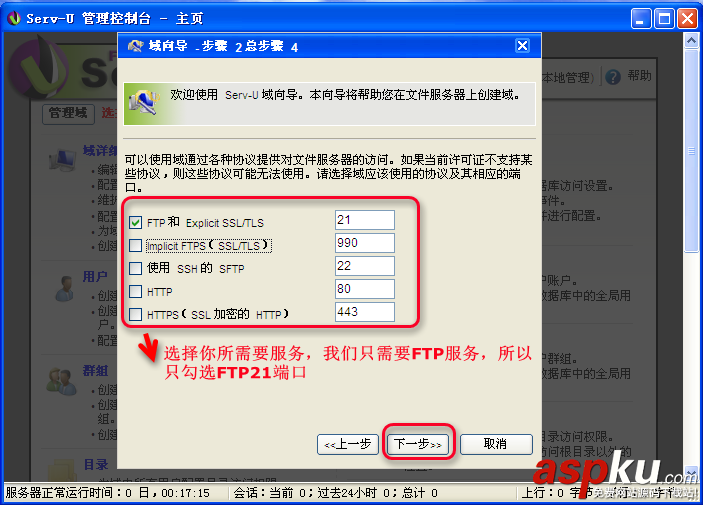
点下一步后,出现以下窗口,选择服务的IP地址,因为我是内网使用,所以选择默认的所有IP,如果你需要外网访问,需要在防火墙或者路由器中映射21端口,在此不做演示,选择IP如下图所示:
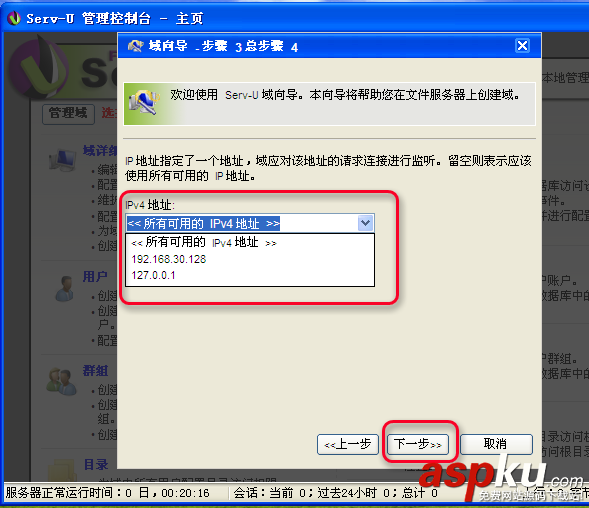
点击下一步,进入服务器安全设置,默认使用服务器设置,即单向加密,比较安全,如果允许用户自己修改和恢复密码,勾选允许用户恢复密码,设置好后,点完成,如下图所示:
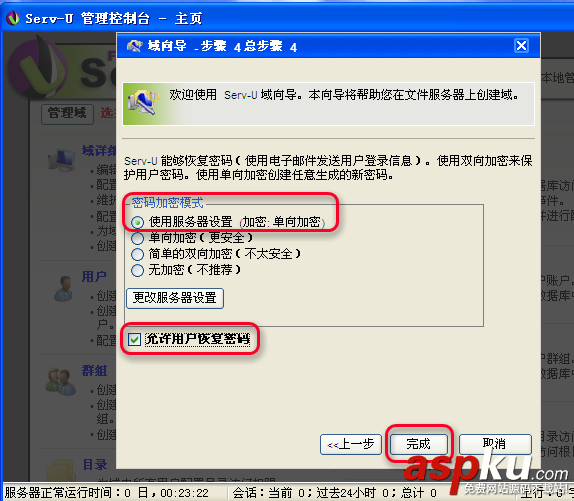
点完成以后,软件会提示你没有配置SMTP电子邮件发送服务,直接点确定忽略即可,点确定之后,软件会再次提示你,系统中没有创建用户,如果没有使用过,建议使用该向导进行用户的建立,点是开始进行向导建立用户,如下图所示:
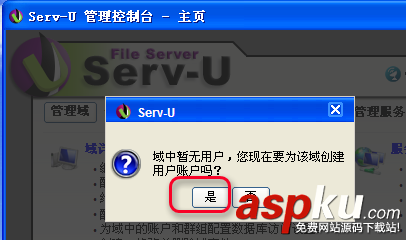
点是后,出现建立用户向导,我们点是开始创建用户,如下图所示:

输入用户名,其它全名和电子邮件是可选项目,如果需要也可以填写,填写完成后,点下一步,如下图所示,
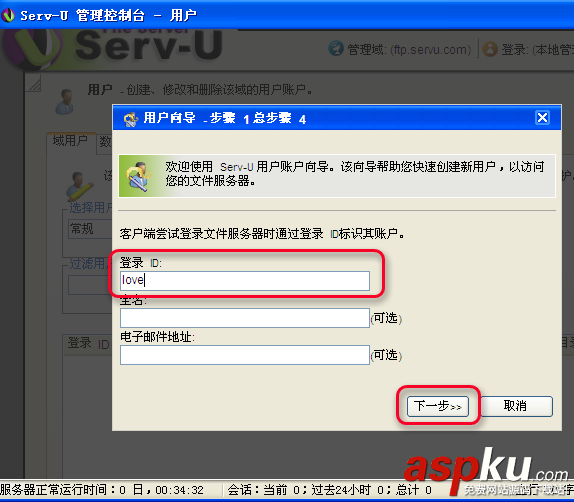
输入用户密码,如果需要用户下次登陆时修改密码,需要的话,就勾选用户必须在下一次登 录时更改密码,然后点下一步,如下图所示:
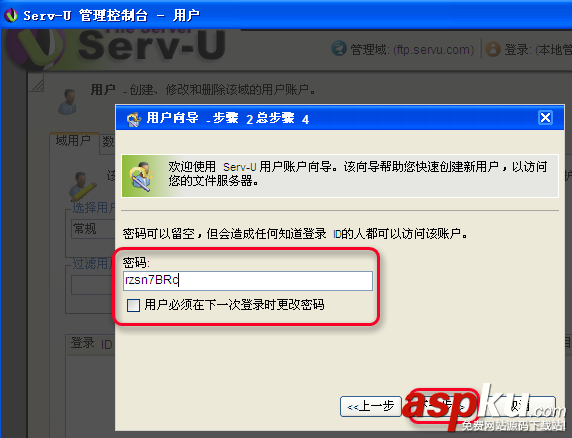
下一步后,出现让你选择根目录对话框,选择你要建立用户用的根目录, 这个目录最好是你先手运建后,然后直接选择,我已经建立好了。所以直接选择,然后勾选锁定用户至根目录,并点下一步继续,如下图所示:
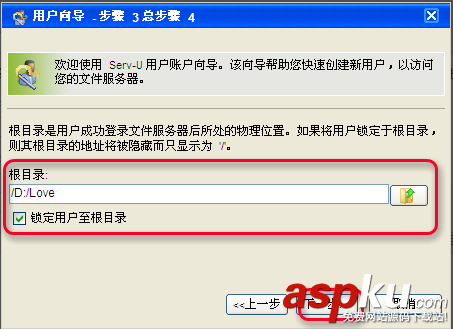
点下一步后,会出现权限设置对话框,如果你只想让你的用户查收不准写入,就选择只读用户,如果想让它上传,就选完全访问,然后点完成,如下图所示:
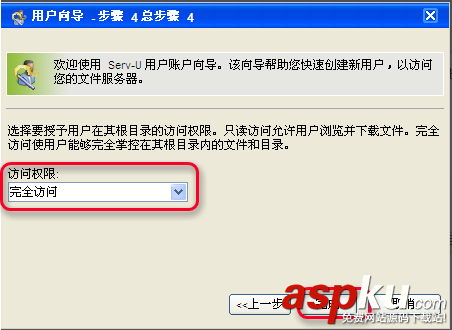
到此我们的用户已经建立好了。那我们现在测试一下FTP是否可以用我们刚才建立的用户访问,在IE浏览器地址栏中输放我们的FTP地址,然后输入用户名和密码进行登入,如下图所示:
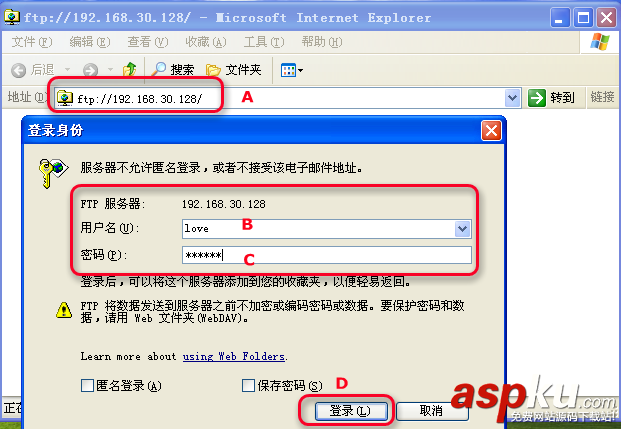
登录后,可以查看FTP中的文件了,那我们现在来上传一个文件看看,复制一个文件,然后到FTP目录粘贴,文件进入到FTP目录了,至此我们的FTP服务器就完成安装和用户建立了,如下图所示:

但往往我们的FTP帐号需要访问虚拟目录,那我们来建立一个虚拟目录让用户访问,第一步打开Serv-U软件,在软件主界面,选择用户--创建、修改和删除用户,如下图所示:
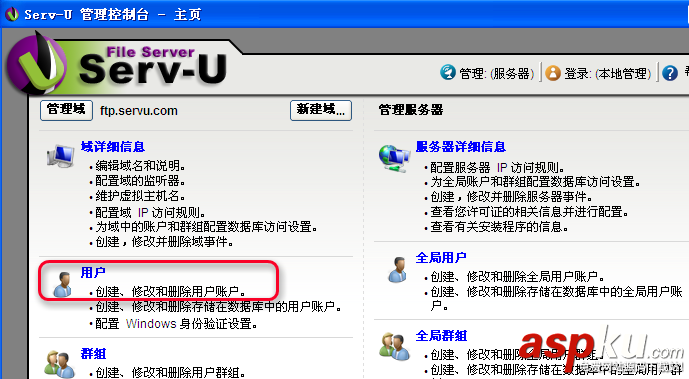
在出现的对话框中,选择你要建立虚拟目录的用户,然后点编辑,如下图所示:
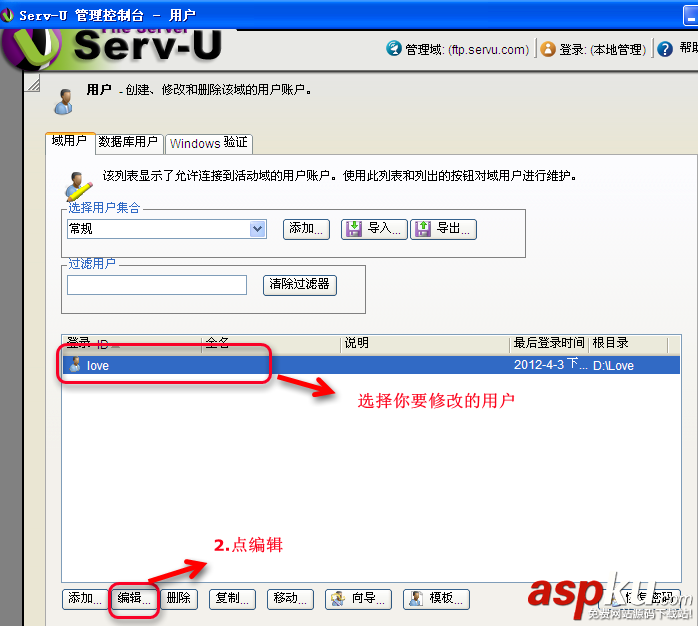
点编辑后,会出现用户信息对话框,选择虚拟目录,然后点添加,如下图所示:
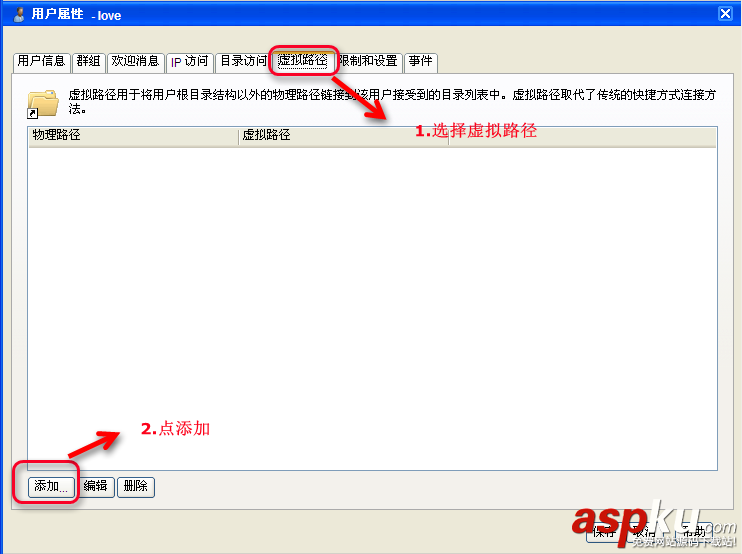
点添加后,会出现目录选择对话框,指定电脑中的物理路径及用户的虚拟目录,然后点保存,如下图所示:
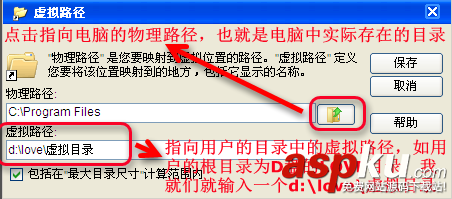
点保存后,会显示你建立的路径和目录,如下图所示:
然后返到目录访问,点添加按钮添加物理路径,如下图所示:
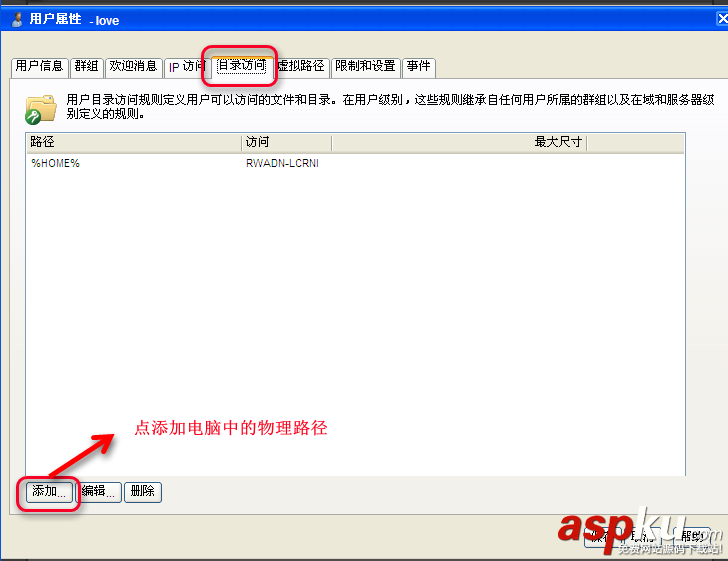
点添加后出现以下对话框,选择我们设置的虚拟目录的物理路径,然后设置权限,最后点保存如下图所示:
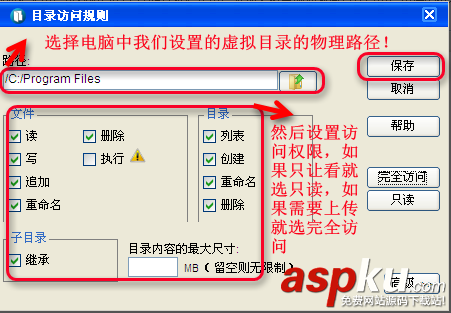
点保存后,返回目录访问界面,然后点保存退出,如下图所示:

保存后,关闭软件界面,至此我们的虚拟目录已经建立好了,我们来测试一下吧。如下图所示:

Serv-U安装教程到此结束!
新闻热点
疑难解答
图片精选